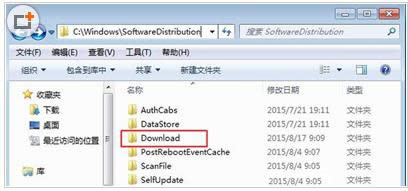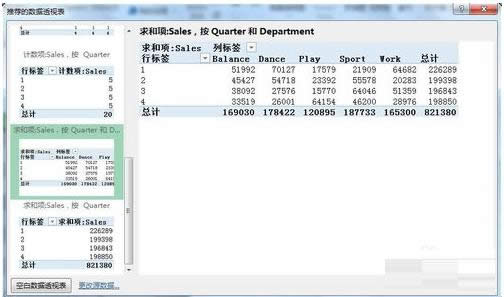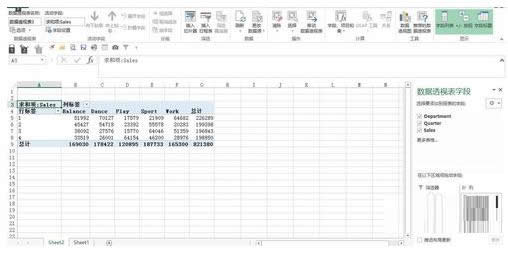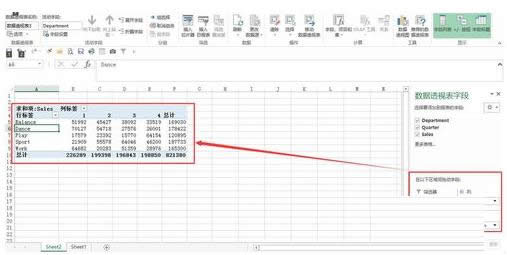Windows7电脑Excel 2013创建数据透视表图文教程(图解)
发布时间:2022-03-14 文章来源:xp下载站 浏览: 36
|
系统软件是指控制和协调计算机及外部设备,支持应用软件开发和运行的系统,是无需用户干预的各种程序的集合,主要功能是调度,监控和维护计算机系统;负责管理计算机系统中各种独立的硬件,使得它们可以协调工作。系统软件使得计算机使用者和其他软件将计算机当作一个整体而不需要顾及到底层每个硬件是如何工作的。 数据透视表可以动态地改变它们的版面布置,以便按照不同方式分析数据,也可以重新安排行号、列标和页字段。那么,Win7系统电脑Excel 2013创建数据透视表怎么创建呢?下面,小编就以excel 2013自带的“推荐数据透视表”为例来和大家分享创建步骤。 2、然后在菜单栏找到插入标签下的”推荐数据透视表“选项卡,打开之后如下图,在这儿我们符合我们要求的数据透视表,然后点击确定。就可以创建数据透视表了。 3、下图就是我们已经创建好的数据透视表,我们根据自己的实际需要调整为满足我们自己要求的汇总方式。 4、比如,我们可以直接拖拽的方式调整、调换我们的行标签和列标签,这样可以调整数据透视表布局,如下图 5、当我们调整完之后,我们就可以修改行标签的字段名称和列标签的字段名称,这样更加便于阅读,至此,我们的数据透视表就完成了。 Excel 2013创建数据透视表教程小鱼一键重装系统小编就和大家介绍到这了,有需要创建数据透视表的用户来试试上面介绍的方法来创建。 系统软件一般是在计算机系统购买时随机携带的,也可以根据需要另行安装。 |
相关文章
本类教程排行
系统热门教程
本热门系统总排行